Chromebook을 별도의 화면이나 TV에 연결하는 방법

Chrome OS는 사용자가 Chromebook을 별도의 화면이나 TV에 연결할 수 있는 다양한 방법을 지원합니다.

Windows에는 게스트 모드가 있어 다른 사람이 귀하의 컴퓨터를 사용할 수 있지만 소프트웨어를 설치하거나 시스템을 변경할 수는 없습니다. 컴퓨터의 개인 정보 보호를 강화하려는 경우 사용자는 할당된 액세스 기능이라고도 알려진 키오스크 모드를 사용할 수 있습니다.
이 기능을 사용하면 관리자는 하나의 계정만 사용하도록 제한하고 하나의 애플리케이션만 사용하거나 하나의 웹사이트에 액세스할 수 있습니다. 따라서 다른 사람이 귀하의 컴퓨터를 사용하는 경우 귀하가 기본으로 설정한 프로그램 이외의 다른 웹사이트나 응용 프로그램을 열 수 없습니다. 키오스크 모드 는 Windows 8 Professional 이상에서 사용할 수 있으며 이제 Windows 10 1809에서도 이 모드를 사용할 수 있습니다.
키오스크 모드 사용 지침
1 단계:
Windows + I 키 조합을 눌러 Windows 설정 인터페이스를 엽니다 . 그런 다음 계정 섹션에 액세스하여 가족 및 기타 사용자를 선택합니다 .
키오스크 설정 섹션을 살펴본 다음 할당된 액세스를 클릭합니다 .
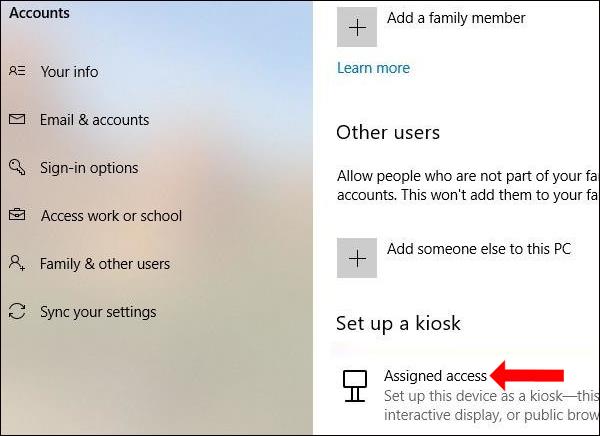
또는 사용자는 검색창에서 키오스크라는 키워드를 누른 다음 빠른 액세스를 위해 키오스크 설정(할당된 액세스)을 클릭할 수 있습니다.
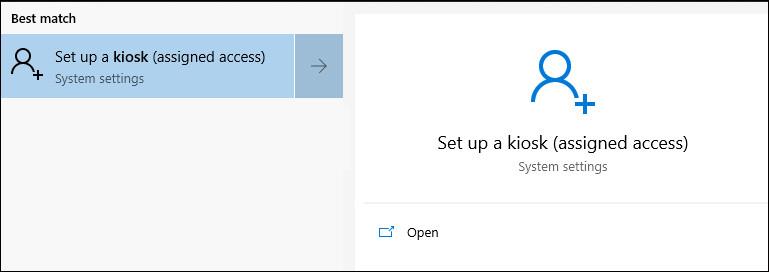
2 단계:
새 인터페이스에서 이 모드를 사용하려면 시작하기 버튼을 클릭하세요.
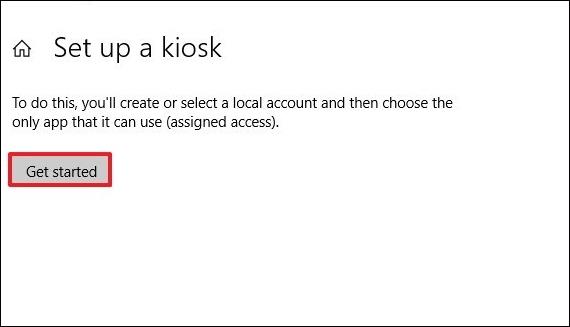
3단계:
계정 만들기 인터페이스를 표시하고 이름 추가 표시 줄 에 이름을 입력하여 키오스크 모드를 사용하고 다음을 클릭합니다.
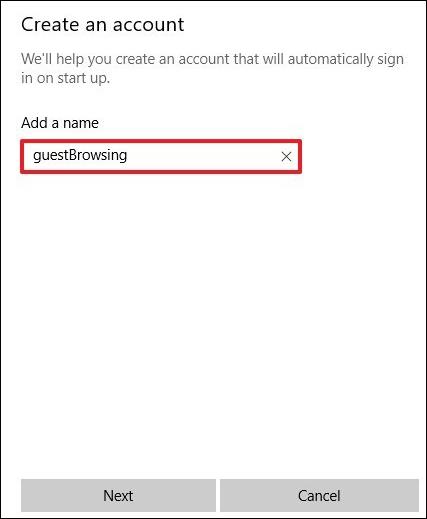
4단계:
Microsoft Edge 브라우저와 같은 모드 설정을 위한 Microsoft 애플리케이션을 선택 하려면 키오스크 앱 선택 인터페이스를 표시합니다 .
이 모드는 UWP 애플리케이션만 지원합니다. 계속하려면 아래의 다음 버튼을 클릭하세요.
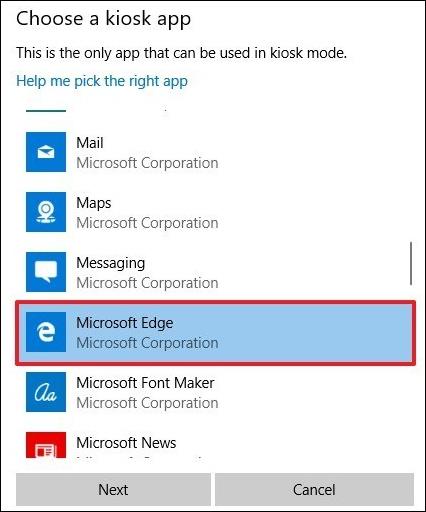
5단계:
그러면 다음을 포함한 2가지 옵션이 표시됩니다.
이 옵션은 사용자가 모드에서 설정하기로 선택한 응용 프로그램에 따라 달라집니다.
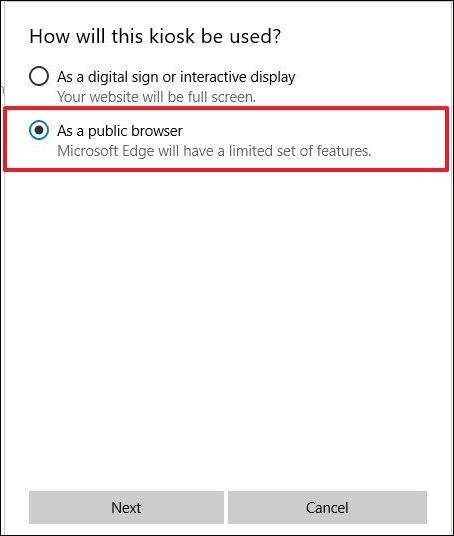
다음으로 접속할 홈페이지 URL을 입력하고 , 일정 시간 후에 사용자가 없으면 브라우저를 다시 시작하세요 .
마지막으로 다음을 클릭하여 Windows 10에서 키오스크 모드 설정을 완료합니다.
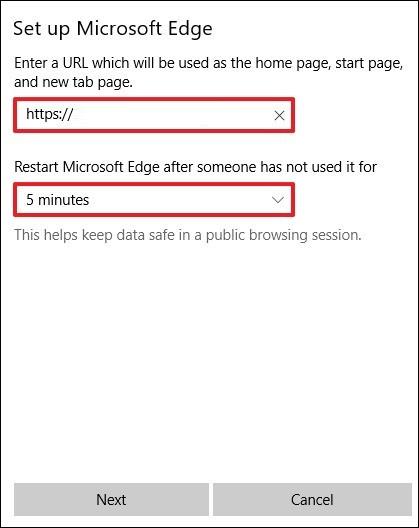
6단계:
설정된 키오스크 모드를 편집하려면 사용자는 위 단계와 같이 할당된 액세스 섹션에 다시 액세스해야 합니다. 그런 다음 키오스크 앱 변경을 클릭하여 사용되는 애플리케이션을 변경합니다.
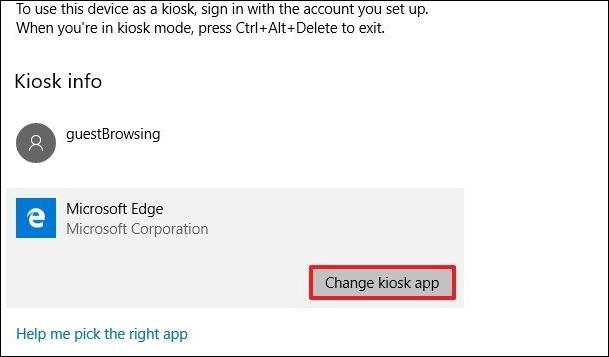
아래에서는 페이지 URL과 애플리케이션 다시 시작 시간을 변경할 수도 있습니다. 저장을 클릭하여 새 설정을 저장합니다.
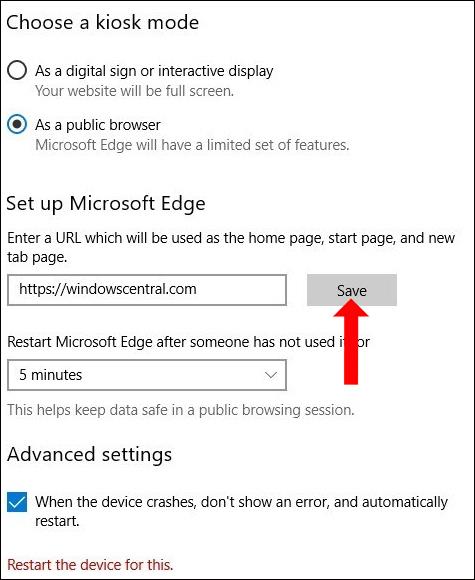
7단계:
키오스크 모드를 삭제하려면 생성된 계정 이름을 클릭한 후 키오스크 제거 버튼을 클릭하여 컴퓨터에서 키오스크 모드를 삭제하세요.
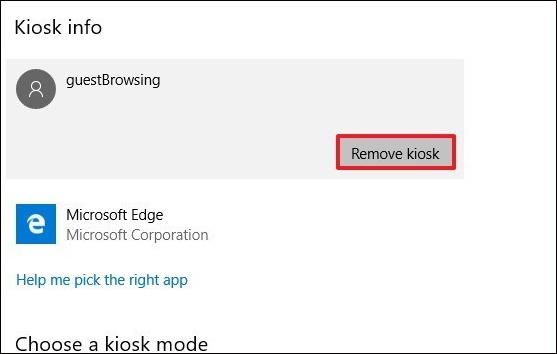
Windows 10의 키오스크 모드는 다른 사람이 사용할 수 있도록 귀하가 설치한 특정 응용 프로그램이나 웹 사이트에만 액세스하도록 설정합니다. 우리가 선택한 콘텐츠 외에는 접근할 수 없습니다. 장치 및 선택한 애플리케이션에 따라 키오스크 모드 설정이 달라집니다.
더보기:
당신의 성공을 기원합니다!
Chrome OS는 사용자가 Chromebook을 별도의 화면이나 TV에 연결할 수 있는 다양한 방법을 지원합니다.
iTop Data Recovery는 Windows 컴퓨터에서 삭제된 데이터를 복구하는 데 도움이 되는 소프트웨어입니다. 이 가이드에서는 iTop Data Recovery 사용 방법에 대해 자세히 설명합니다.
느린 PC와 Mac의 속도를 높이고 유지 관리하는 방법과 Cleaner One Pro와 같은 유용한 도구를 알아보세요.
MSIX는 LOB 애플리케이션부터 Microsoft Store, Store for Business 또는 기타 방법을 통해 배포되는 애플리케이션까지 지원하는 크로스 플랫폼 설치 관리자입니다.
컴퓨터 키보드가 작동을 멈춘 경우, 마우스나 터치 스크린을 사용하여 Windows에 로그인하는 방법을 알아보세요.
다행히 AMD Ryzen 프로세서를 실행하는 Windows 컴퓨터 사용자는 Ryzen Master를 사용하여 BIOS를 건드리지 않고도 RAM을 쉽게 오버클럭할 수 있습니다.
Microsoft Edge 브라우저는 명령 프롬프트와 같은 명령줄 도구에서 열 수 있도록 지원합니다. 명령줄에서 Edge 브라우저를 실행하는 방법과 URL을 여는 명령을 알아보세요.
이것은 컴퓨터에 가상 드라이브를 생성하는 많은 소프트웨어 중 5개입니다. 가상 드라이브 생성 소프트웨어를 통해 효율적으로 파일을 관리해 보세요.
Microsoft의 공식 Surface 하드웨어 테스트 도구인 Surface Diagnostic Toolkit을 Windows Store에서 다운로드하여 배터리 문제 해결 등의 필수 정보를 찾으세요.
바이러스가 USB 드라이브를 공격하면 USB 드라이브의 모든 데이터를 "먹거나" 숨길 수 있습니다. USB 드라이브의 숨겨진 파일과 폴더를 표시하는 방법은 LuckyTemplates의 아래 기사를 참조하세요.








